
Talaan ng mga Nilalaman:
- May -akda John Day [email protected].
- Public 2024-01-30 13:10.
- Huling binago 2025-01-23 15:12.

Lumalamig na sa labas, ngunit kung minsan kailangan ko ng sariwang hangin sa aking mga silid. Kaya, binubuksan ko ang bintana, umalis sa silid, isinasara ang pinto at nais na bumalik sa 5 hanggang 10 minuto. At makalipas ang ilang oras naalala ko na bukas ang bintana … Marahil alam mo ito o may mga anak, na magbibigay sa iyo ng karanasang ito.
Ang solusyon ko ay ang Open Window Detector. Ang baterya ay tatagal ng higit sa isang taon, kaya't ilagay lamang ito sa taglagas at alisin ito sa tagsibol.
Hakbang 1: Listahan ng Mga Bahagi




- Digispark board mula sa eBay.
- Lumang mga headphone.
- Maliliit na pindutan para i-reset.
- Mga konektor para sa speaker - kung hindi man ay hindi posible na muling pagprogram ng board.
- Kawad.
- Para sa power supply na kailangan mo:
Kaso ng baterya ng AAA na may on / off switch. Maaari mo ring gamitin ang mga pagod na baterya, dahil ang module ay gagana hanggang sa 2.4Volt
O kaya
Ang lumang baterya ng lipo (kahit na 30% na kapasidad ay sapat para sa hangaring ito) at kung wala ka pa, isang charger para sa mga baterya ng lipo mula sa eBay.
O kaya
Isang may hawak para sa CR2032 coin cell
AT
1A diode 1N4001 o katumbas na-o anuman ang mayroon ka sa ganitong sukat- para sa proteksyon ng reverse polarity
Hakbang 2: Programming ang Digispark Board

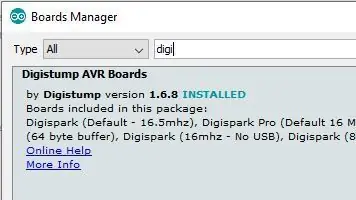
Pag-install ng driver
Dapat mong i-install ang driver ng Digispark bago mo mai-program ang Lupon. I-download ito dito, buksan ito at patakbuhin ang "InstallDrivers.exe".
Pag-install ng Arduino IDE
I-install ang Digispark board para sa Arduino IDE tulad ng inilarawan sa
Inirerekumenda kong gamitin bilang Digispark board URL sa Arduino File / Prefers ang bagong https://raw.githubusercontent.com/ArminJo/DigistumpArduino/master/package_digistump_index.json sa halip na https://digistump.com/package_digistump_index.json at i-install ang Digistump AVR Boards bersyon 1.6.8.
Dahil nais naming makatipid ng kuryente, ang board clock ay inililipat sa 1 MHz sa aming pag-setup () maaari kang pumili ng Digispark (1mhz - Walang USB) bilang board sa menu ng Mga Tool.
I-compile at i-upload ang programa sa board
Sa Arduino IDE lumikha ng isang bagong sketch na may File / Bago at pangalanan ito hal. "OpenWindowAlarm". Kopyahin ang code mula sa OpenWindowAlarm.ino
O kaya
Mag-download at kumuha ng repository. Buksan ang sketch gamit ang File -> Buksan … at piliin ang folder na "OpenWindowAlarm".
Compile at i-upload ito. Tandaan, hindi gagana ang upload na iyon kung nakakonekta ang speaker. Kung ang lahat ay gumagana nang maayos, ang built-in na LED ng Digispark ay magpikit ng 5 beses (para sa 5 minuto na pagkaantala ng alarma) at pagkatapos ay magsimulang mag-flash pagkatapos ng 8 segundo na may agwat na 24 segundo upang senyasan ang bawat pagbabasa ng temperatura.
Hakbang 3: Pagbawas ng Lakas


Ang aming Digispark board ay gumagamit ng 5mA sa 3, 0 volt. Sa 2 baterya ng AAA (1000mAh) tatakbo ito sa loob ng 8 araw. Ngunit posible na bawasan ang pagkonsumo ng kuryente hanggang sa 26 µA sa 3 Hakbang.
- Ang hindi pagpapagana ng power LED sa pamamagitan ng pagwawasak ng wire ng tanso na kumokonekta sa LED na kuryente sa diode gamit ang isang kutsilyo o pag-alis / hindi pagpapagana ng 102 risistor ay nakakatipid ng 1.3 mA.
- Ang pagtanggal ng VIN voltage regulator ay nakakatipid ng 1.2 mA.
-
Ang pagdiskonekta sa USB Pullup risistor (minarkahang 152) mula sa 5 Volt (VCC) ay nakakatipid sa natitirang 2.5 mA. Idiskonekta ito sa pamamagitan ng pagputol ng tanso na tanso sa gilid ng risistor na tumuturo sa ATTiny. Hindi pinagagana nito ang USB interface at sa turn ang posibilidad na mai-program ang Digispark board sa pamamagitan ng USB. Upang paganahin itong muli, ngunit makatipid pa rin ng kuryente, ikonekta ang risistor (minarkahang 152) nang direkta sa USB 5 volt na madaling magagamit sa panlabas na bahagi ng diode.
Ang wastong bahagi ng diode ay matatagpuan sa pamamagitan ng paggamit ng isang pagpapatuloy na tester. Ang isang bahagi ng diode na ito ay konektado sa pin 8 ng ATtiny (VCC). Ang kabilang panig ay konektado sa USB 5 volt.
Ngayon ang resistor ng USB pullup ay aktibo lamang kung ang Digispark board ay konektado sa USB hal. sa panahon ng programa at ang lupon ay kumonsumo ng 26 µA habang natutulog.
Kung muling pagprogram mo ang mga piyus, maaari kang makakuha ng 6 µ Isang pagkonsumo ng kuryente.
Upang muling pagprogram ng mga piyus, kailangan mo ng isang ISP (na maaaring bumuo sa isang Arduino) at isang magkakonektang adapter. Para sa muling pag-program ay maaari mong gamitin ang script na ito.
Hakbang 4: I-reset ang Button




Kung hindi mo nais na alisin ang lakas upang i-reset ang alarma, kumonekta sa isang pindutan ng pag-reset sa pagitan ng PB5 at ground. Ginawa ko ito sa pamamagitan ng pagkonekta sa hindi magkakaugnay na ibabaw ng tanso ng VIN sa PB5 at idirekta ang pindutan ng pag-reset nang direkta sa butas ng VIN pin at ang malaking ibabaw ng lupa ng tinanggal na VIN voltage regulator.
Kung nais mong mapupuksa ang 5 segundo maghintay para sa koneksyon ng USB pagkatapos i-reset, maaari mong baguhin ang micronucleus kernel sa ATtiny85. Patakbuhin ang script na "0_Burn_upgrade-t85_recommended.cmd" at pagkatapos ay i-reload muli ang application na OpenWindowAlarm gamit ang Arduino IDE.
Hakbang 5: Tagapagsalita



Inalis ko ang isang lumang headset at ikinonekta ang lalaking konektor sa cable.
Hakbang 6: Pagpapatakbo
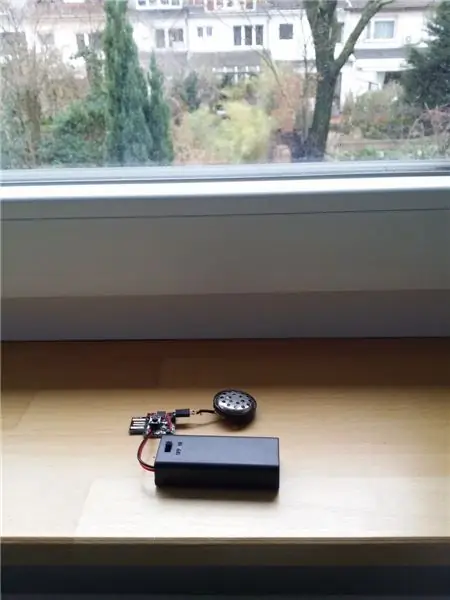


Upang magamit ang board ilagay ito sa isang windowsill at ikonekta ito sa isang baterya. Kung ang temperatura sa sill ay mas mababa kaysa sa temperatura kung saan orihinal na matatagpuan ang board ay kukuha ng isang karagdagang 5 Minuto upang matalino na gamitin ang bagong halaga ng pagsisimula.
Maalarma ka kung iiwan mo ang window na mas bukas kaysa sa limang minuto.
Panloob na Pagpapatakbo
- Ang isang bukas na window ay napansin pagkatapos ng TEMPERATURE_COMPARE_AMOUNT * TEMPERATURE_SAMPLE_SECONDS (48) segundo ng pagbabasa ng isang temperatura na may halagang TEMPERATURE_DELTA_THRESHOLD_DEGREE (2) mas mababa kaysa sa temperatura na TEMPERATURE_COMPARE_DISTANCE * TEMPERATURE_SAMPLE_SECONDS (segundo) 12 minuto (segundo) (segundo).
- Ang pagkaantala ay ipinatupad ng pagtulog ng 3 beses sa `SLEEP_MODE_PWR_DOWN` sa loob ng 8 segundo upang mabawasan ang pagkonsumo ng kuryente.
- Ang isang pagtuklas ng isang bukas na window ay ipinahiwatig ng isang mas mahabang 20 blink at isang maikling pag-click tuwing 24 segundo. Samakatuwid, ang panloob na sensor ay may oras na 3 minuto upang ayusin sa panlabas na temperatura upang makunan ng kahit maliit na pagbabago sa temperatura. Ang mas malaki ang pagbabago ng temperatura ng mas maaga ang halaga ng sensor ay magbabago at makakita ng isang bukas na window.
-
`OPEN_WINDOW_ALARM_DELAY_MINUTES` (5) minuto pagkatapos buksan ang pagtuklas ng window ay na-activate ang alarma.
Hindi magsisimula ang alarma o hihinto ang isang naka-activate na alarma kung ang kasalukuyang temperatura ay mas malaki kaysa sa minimum na sinusukat na temperatura (+ 1) ibig sabihin ang window ay sarado na.
- Ang paunang alarma ay tumatagal ng 10 minuto. Pagkatapos nito ay napapagana ito sa isang panahon ng 10 segundo na may pagtaas ng pahinga mula 24 segundo hanggang 5 minuto.
- Tuwing VCC_MONITORING_DELAY_MIN (60) minuto ay sinusukat ang boltahe ng baterya. Nakasalalay sa napansin na uri ng baterya sa power up (tingnan ang VCC_VOLTAGE_LIPO_DETECTION (3.6 volt)), isang boltahe ng baterya sa ibaba VCC_VOLTAGE_LOWER_LIMIT_MILLIVOLT_LIPO (3550) o VCC_VOLTAGE_LOWER_LIMIT_MILLIVOLT_STANDARD Millivolt at ipinapakita ng LED na bawat segundo ay ipinapakita sa LED na 24. Ang beep (hindi ang flash) lamang ang makabuluhang mas mahaba kaysa sa beep para sa isang bukas na pagtuklas ng window.
- Pagkatapos ng lakas, ang hindi aktibong oras ng pag-aayos ay 5 minuto. Kung ang board ay nakakalamig sa oras ng pag-aayos, 4:15 (o 8:30) na minuto ay idinagdag upang maiwasan ang maling mga alarma pagkatapos ng lakas.
Inirerekumendang:
Pag-automate ng isang Greenhouse Sa LoRa! (Bahagi 2) -- Mga Nagbukas ng Window Window: 6 Mga Hakbang (na may Mga Larawan)

Pag-automate ng isang Greenhouse Sa LoRa! (Bahagi 2) || Ang Opener ng Window Window: Sa proyektong ito ay ipapakita ko sa iyo kung paano ako lumikha ng isang naka-motor na window opener para sa aking greenhouse. Nangangahulugan iyon na ipapakita ko sa iyo kung anong motor ang ginamit ko, kung paano ko dinisenyo ang aktwal na mekanikal na sistema, kung paano ko ihinahatid ang motor at sa wakas kung paano ko ginamit ang isang Arduino LoRa
Awtomatikong Curtain / Window Blind Gamit ang Arduino at LDR: 3 Hakbang

Awtomatikong Curtain / Window Blind Gamit ang Arduino at LDR: Sa Tutorial na ito ipapakita namin kung paano gumawa ng isang awtomatikong window blind gamit ang Arduino at LDR Module. Sa araw ay babalik ang kurtina / Window blind at sa oras ng gabi ay gumulong ito
IOT Smoke Detector: I-update ang Umiiral na Smoke Detector Sa IOT: 6 na Hakbang (na may Mga Larawan)

IOT Smoke Detector: I-update ang Umiiral na Smoke Detector Gamit ang IOT: Listahan ng mga nag-aambag, Imbentor: Tan Siew Chin, Tan Yit Peng, Tan Wee Heng Tagapamahala: Dr Chia Kim Seng Kagawaran ng Mechatronic at Robotic Engineering, Faculty of Electrical and Electronic Engineering, Universiti Tun Hussein Onn Malaysia. Ipamahagi
Paano Ibalik ang Mga Open Open Folder Kapag Nag-login Ka ulit Pagkatapos ng Pag-logoff: 5 Mga Hakbang

Paano Ibalik ang Mga Open Folder Kapag Nag-login Ka ulit Pagkatapos ng Pag-logoff: Okay kaya narito ang sitwasyon, gumagamit ka ng computer na maraming at maraming mga folder na binuksan … Pagkatapos, ang iyong ina ay umuwi ng mas maaga kaysa sa inaasahan! Perpektong alam mo na kung mahuli ka niya gamit ang computer, habang dapat nasa kama ka beca
Mga Tutorial sa Windows Episode 1 - Gayahin ang Mga Boarder ng Window Aero Window: 3 Mga Hakbang

Mga Tutorial sa Windows Episode 1 - Gayahin ang Mga Boarder ng Windows Aero Window: Huling na-update noong Disyembre, 17, 2009 Ang Windows Tutorial na ito ay magbibigay sa iyo ng sunud-sunod na gabay sa kung paano tularan ang Windows Aero Window Boarders sa mas mababang Windows OS pagkatapos ng Vista O maaari mong gamitin ang gabay na ito sa tularan ang Windows Aero sa mga machine na mayroong inc
